window10系统有自带的清理工具吗
window10系统有自带的清理工具,那就是“磁盘清理”。清理方法:1、打开“控制面板”,点击“管理工具”-“磁盘清理”;2、选择要清理的驱动器,选中后点击确认;3、选中要删除的文件,点击确认,点击删除文件即可。

本教程操作环境:windows10系统、Dell G3电脑。
window10系统有自带的清理工具,那就是“磁盘清理”。
“磁盘清理”工具的使用方法
操作一:打开电脑后在win10系统的搜索【控制面板】,出来后点击进入控制面板,操作图片步骤如下。
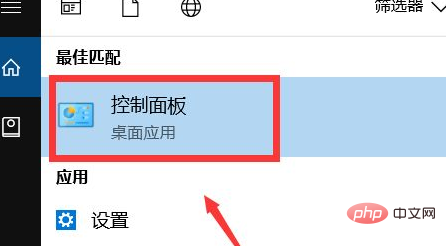
操作二:查看方式选择大图标格式,找到下方的【管理工具】点击进入,操作图片步骤如下。
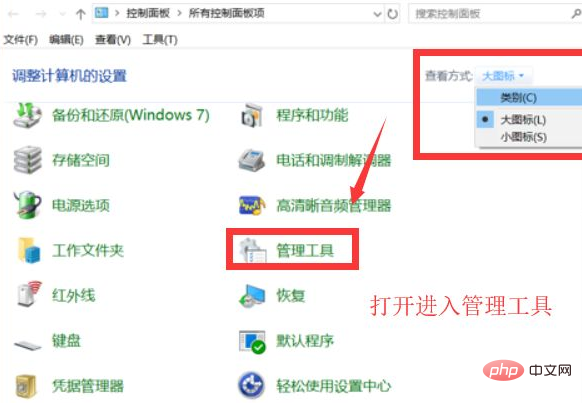
操作三:打开控制面板上的管理工具之后点击【磁盘清理】,点击进入,操作图片步骤如下。
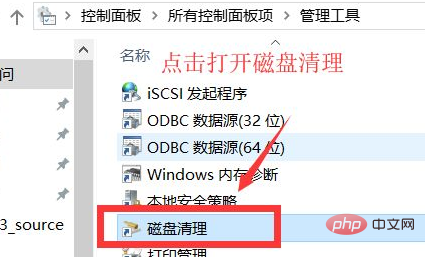
操作四:选择要清理的驱动器,选中后点击确认,笔者用C盘为例子,操作图片如下。
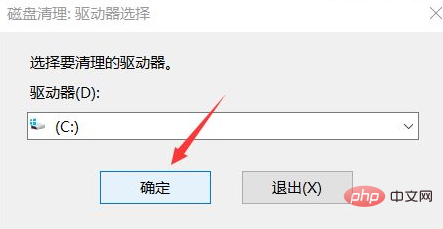
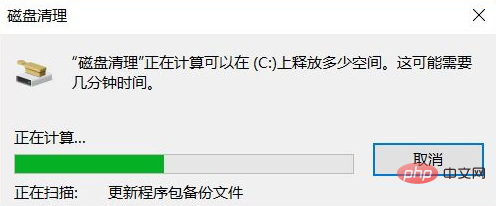
操作五:点击确认后点击选中要删除的文件,点击确认点击删除文件,操作图片如下
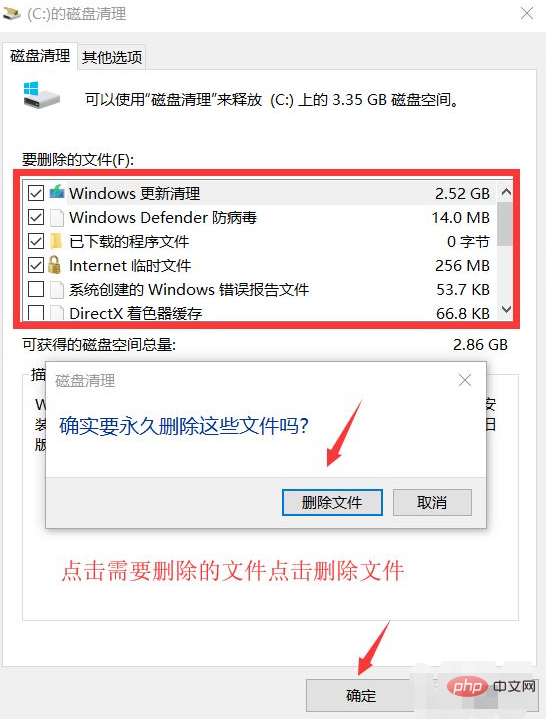
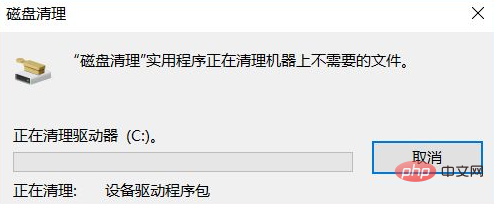
推荐教程:《windows教程》
以上是window10系统有自带的清理工具吗的详细内容。更多信息请关注PHP中文网其他相关文章!

热AI工具

Undresser.AI Undress
人工智能驱动的应用程序,用于创建逼真的裸体照片

AI Clothes Remover
用于从照片中去除衣服的在线人工智能工具。

Undress AI Tool
免费脱衣服图片

Clothoff.io
AI脱衣机

AI Hentai Generator
免费生成ai无尽的。

热门文章

热工具

记事本++7.3.1
好用且免费的代码编辑器

SublimeText3汉化版
中文版,非常好用

禅工作室 13.0.1
功能强大的PHP集成开发环境

Dreamweaver CS6
视觉化网页开发工具

SublimeText3 Mac版
神级代码编辑软件(SublimeText3)

热门话题
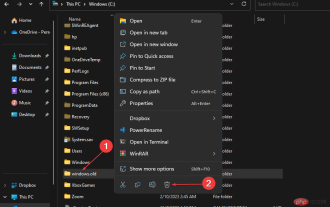 如何在Windows 11上删除Windows.old文件夹
Apr 28, 2023 pm 10:52 PM
如何在Windows 11上删除Windows.old文件夹
Apr 28, 2023 pm 10:52 PM
一些用户最近提出了Windows.old删除Windows11的请求,以节省PC上的空间。Windows在一个月后自动删除Windows.old文件夹,但如果你不能等到那时,我们提供了一些方法来删除Windows.old文件夹。您的PC上需要Windows.old文件夹吗?Windows.old文件夹在您的Windows11PC上占用了一些空间,但这里有一些关于您是否应该删除它的论据:Windows恢复选项-如果在安装新版本的Windows11PC时安装过程失败,您可以使用Wi
 如何清理本地磁盘C的空间
Feb 19, 2024 pm 05:13 PM
如何清理本地磁盘C的空间
Feb 19, 2024 pm 05:13 PM
本地磁盘C满了怎么清理随着科技的不断发展,我们的电脑使用频率越来越高,存储的数据也越来越多。然而,随之而来的就是磁盘空间不足的问题。当我们的本地磁盘C满了时,不仅会导致系统变得缓慢,还可能影响我们的工作效率。那么,当我们面临这个问题时应该如何清理本地磁盘C呢?首先,我们需要了解什么造成了磁盘空间不足的原因。一般来说,以下几个因素是导致磁盘空间不足的常见原因:
 c盘占满了但找不到大文件怎么办
Jun 29, 2023 pm 02:10 PM
c盘占满了但找不到大文件怎么办
Jun 29, 2023 pm 02:10 PM
c盘占满了但找不到大文件解决方法:1、清理临时文件和回收站,打开"文件资源管理器"选择磁盘清理即可;2、使用磁盘清理工具,通过下载磁盘清理工具,扫描C盘,清理大文件;3、检查系统日志文件,在事件查看器中,删除较早的日志文件;4、使用磁盘空间分析工具,磁盘空间分析工具可以帮助你找出占用大量磁盘空间的文件和文件夹;5、更新和运行杀毒软件;6、将大文件转移到其他驱动器。
 360浏览器经常弹出磁盘清理提醒怎么办
Jan 31, 2024 am 10:12 AM
360浏览器经常弹出磁盘清理提醒怎么办
Jan 31, 2024 am 10:12 AM
360浏览器经常弹出磁盘清理提醒怎么办?磁盘满了就经常弹出清理磁盘的弹窗,要如何给它关闭,下面介绍下方法!360浏览器有个提醒磁盘空间清理的功能,如果满了它会及时的提醒你,但是有些用户不想要这个功能,想要关闭这个提醒弹窗,那么该如个操作呢,小编下面整理了360浏览器经常弹出磁盘清理提醒解决方法,如果不会的话,跟着我往下看吧!360浏览器经常弹出磁盘清理提醒怎么办1、首先打开360安全浏览器,在浏览器右上角可以看到一个由三条横线组成的“打开菜单”图标,使用鼠标点击该图标。2、点击之后会在下方弹出3
 win11系统磁盘清理问题解决方法详解
Jan 02, 2024 am 10:39 AM
win11系统磁盘清理问题解决方法详解
Jan 02, 2024 am 10:39 AM
很多用户在使用win11系统时,都曾经遇到过磁盘垃圾过多的问题,但是有时候会发现自己无法进行传统的磁盘清理。这可能是因为系统冲突,我们只需要在系统管理中删除相应的文件夹就可以了,下面一起来看看吧。win11无法磁盘清理怎么办1、本来我们可以在磁盘属性中选择磁盘清理来清理磁盘,但是可能会遇到无法清理的情况。2、这时候我们右键点击开始菜单,在其中找到“计算机管理”3、接着点开任务计划程序,在其中选择“任务计划程序库”4、然后在“windows”文件夹下找到“defrag”文件夹,将它删除就可以了。
 磁盘清理的主要作用是什么
Jan 04, 2021 am 11:55 AM
磁盘清理的主要作用是什么
Jan 04, 2021 am 11:55 AM
磁盘清理的主要作用是:清理磁盘中的垃圾,释放磁盘空间。具体操作:1、在桌面上打开“开始“菜单,搜索并点击“磁盘清理”;2、选择要清理的磁盘驱动器;3、单击“磁盘清理”选项卡,选中要删除的文件的复选框,单击“确定”,接着单击“删除文件”即可。
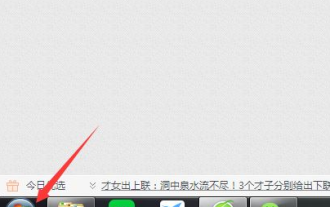 台式电脑win7磁盘清理的方法
Jul 18, 2023 pm 01:41 PM
台式电脑win7磁盘清理的方法
Jul 18, 2023 pm 01:41 PM
相信很多朋友经常使用电脑,但是却很少去磁盘清理,或者更有什者都不知道磁盘清理,今天小编就和大家说一下WIN7的磁盘清理如何操作吧。 1、首先我们打开电脑屏幕左下角的开始。 2、打开以后在里面找不好找,不过我们可以在这里搜索。点击后输入“磁盘清理”。 3、输入后,上面就会显示出来我们要找的,点击打开。 4、点击后打开一个小窗口,点击下拉箭头就可以选择你要清理哪个磁盘了。 5、选中以后,点击确定按钮,就开始扫描刚刚我们所选择的磁盘了。 6、扫描完毕后,会弹出来建议我们删除的不用的东西,在上面这块再细细的检查一下
 如何使用Windows电脑的磁盘清理和碎片整理工具
Jun 17, 2023 pm 09:57 PM
如何使用Windows电脑的磁盘清理和碎片整理工具
Jun 17, 2023 pm 09:57 PM
随着时间的推移,Windows电脑的硬盘上积聚了大量的无用数据,这些无用数据占用了不少空间,导致电脑运行缓慢,响应时间变长。此时,使用Windows电脑的磁盘清理和碎片整理工具可以帮助我们清理无用数据和整理磁盘碎片,提高电脑性能。本文将介绍如何使用Windows电脑的磁盘清理和碎片整理工具来优化电脑性能。一、磁盘清理工具Windows电脑的磁盘清理工具可以轻






